Kuidas parandada tõrget installilogifaili avamisel
Kui proovite programmi desinstallida Windowsi rakendusehalduri abil, võib ilmneda teade „ Installimislogi faili avamisel ”. See tõrge ilmneb ainult siis, kui teil on lubatud Windows Installeri logimine, kuid mõne tõrke või konflikti tõttu ei saa Windows Installeri mootor desinstalli logifaili korralikult kirjutada.
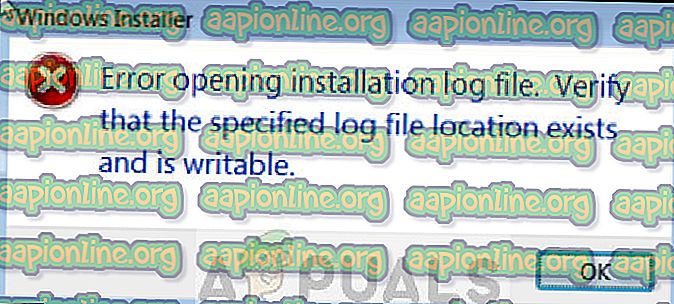
See juhtub tavaliselt siis, kui Windows Installeri rakenduste hunnik vabaneb ja seetõttu kaotab ta teabe selle kohta, kuhu logifaili salvestada. Seejärel proovib Windows logi vaikeasukohta failina kirjutada, kuid ei tee seda. See on väga vana viga ja Microsoft on seda oma veebisaidil ametlikult käsitlenud. Selle probleemi lahendamise viisid on üsna lihtsad ja arusaadavad.
Mis põhjustab tõrke installilogifaili avamisel?
Nagu eespool arutatud, on see tõrge seotud Windows Installeri logimisega. Logimine on põhimõtteliselt kõigi installimiste ja desinstallimiste jälgimine ning nende salvestamine. Nii saate tehnilised üksikasjad tekstidokumendis. Üksikasjalik loetelu selle tõrke ilmnemisest on järgmine:
- Windows Installeri moodulil on probleeme installimiste ja desinstalleerimise logi pidamisega, kuna ta ei tea, kuhu faili salvestada.
- Installer on kas vigane või selle installifail puudub .
- Windows Explorer on kõigis Windows Installeri töödes otseselt seotud. See võib olla tõrkeseisundis.
Enne lahendustega jätkamist veenduge, et teil on administraatoriõigused. Võimalik, et käivitame mõned käsurealt väljavõtted, mis vajavad kõrgendatud olekut.
1. lahendus: rakenduse desinstalliprogrammi käitamine
Enne üksikasjalike lahenduste juurde liikumist tuleb märkida, et alati on soovitatav desinstallida programm, kasutades selleks oma desinstallerit. Programmi desinstallimisel Windowsi rakenduste halduri abil ei pruugi see alati rakenduse loomuliku desinstallirakenduse käivitada.
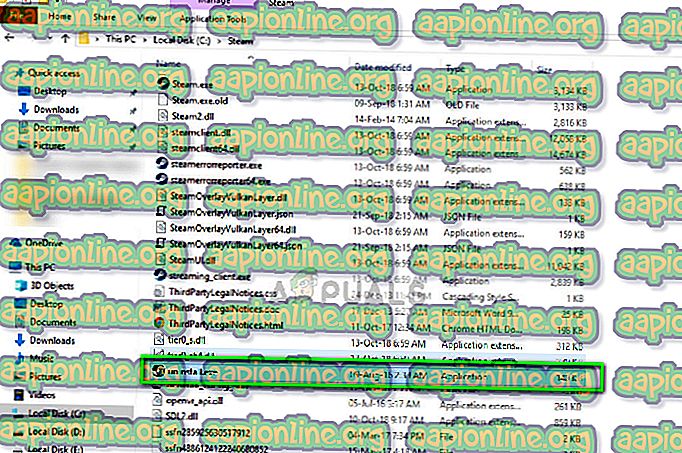
Kui kasutate rakenduse loomulikku desinstallijat, möödub see kõigist neist probleemidest, millega Windows Installer kokku puutub, ja desinstallib programmi korralikult pärast kõigi failide eemaldamist. Rakenduse desinstallija leiate navigeerides selle kataloogi ja leidke fail ' uninstall.exe '. Käivitage see ja järgige ekraanil kuvatavaid juhiseid. Veenduge, et teil oleks administraatori juurdepääs.
2. lahendus: taaskäivitage Explorer.exe
Explorer.exe on Windows Exploreri protsess, mis sarnaneb rohkem failihalduriga. Erinevalt teistest lihtsatest failihalduritest edastab ja edastab see teavet ka teistele moodulitele, näiteks Windows Installer. Kui see on rikutud või tõrkeseisundis, võidakse arutusel olevat tõrketeadet kogeda. Windows Exploreri taaskäivitamine on ka Microsofti loetletud ametlik parandus.
- Vajutage Windows + R, et kuvada dialoogiboksis Run Type “ taskmgr ”, et kuvada arvuti tegumihaldur.
- Kui olete tegumihalduris olnud, klõpsake uue akna ülaosas asuvat vahekaarti „ Protsessid ”.
- Nüüd leidke protsesside loendist Windows Exploreri ülesanne. Klõpsake seda ja vajutage akna vasakus alanurgas asuvat nuppu „ Taaskäivita ”.
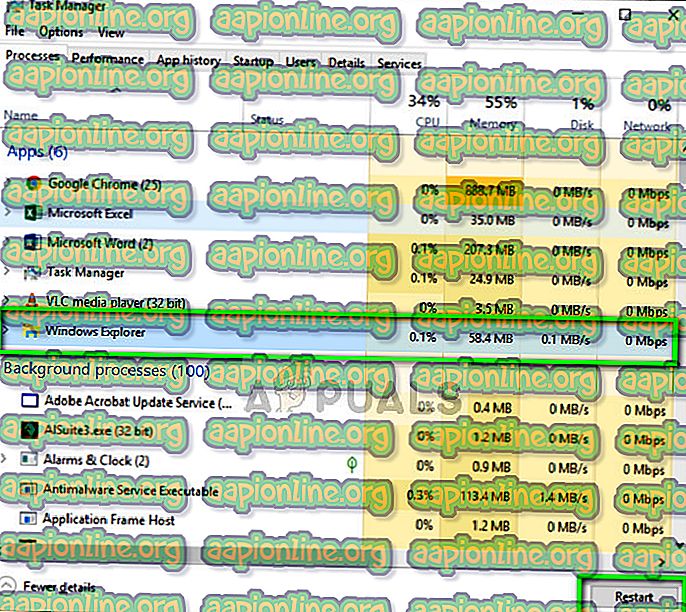
- Pärast Windows Exploreri taaskäivitamist proovige installifail uuesti käivitada ja kontrollige, kas tõrketeade on lahendatud.
- Kui teie failihalduri ja töölauaikoonid kaovad, saate Windows Exploreri käsitsi uuesti käivitada. Vajutage Windows + R, tippige dialoogiboksi 'explorer.exe' ja vajutage sisestusklahvi.
Lahendus 3: TMP ja TEMP kataloogide parandamine
See tõrge võib ilmneda ka siis, kui faili kataloogid 'TMP' ja 'TEMP' on erinevad. See põhjustab Windows Installeri kirjutamist TMP-le, kuid kui ta proovib neid lugeda atribuuti TEMP abil, kuvatakse tõrge ja levitatakse see teile. Võime proovida mõlema väärtust samas suunas suunata, et konflikt laheneks.
- Vajutage Windows + S, tippige dialoogiboksi “käsureal”, paremklõpsake sellel ja valige Käivita administraatorina .
- Kui olete käsureale jõudnud, täitke järgmine käsk.
määra TEMP +% tmp%
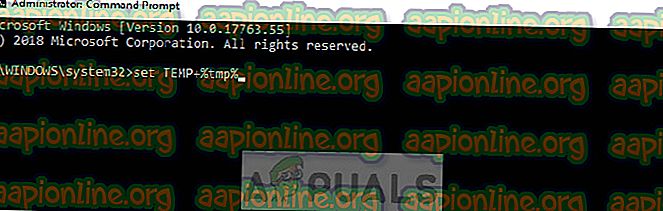
- Proovige nüüd installimist käivitada ja kontrollige, kas see lahendab probleemi.
4. lahendus: logifaili käsitsi eemaldamine
Kui saate selle tõrke ka pärast ülaltoodud kahe lahenduse järgimist, võite proovida INSTALL-logifaili käsitsi rakenduse kataloogist eemaldada. Mõnel juhul on olemas juba õigete failinimedega logifail. Kui see juhtub, ei asenda Windows Installer seda ja annab tõrketeate. Võime proovida käsitsi eemaldamist ja kontrollida, kas see eemaldab Installeri tõrkeolekust.
- Avage oma programmifailid programmis Local Disk C (see on installifailide vaikeseade. Kui installite mõnele teisele kettale, avage see kataloog) ja leidke oma programm.
- Kui olete programmi kataloogis otsinud faili 'INSTALL.txt'. Kui olete selle leidnud, lõigake see ja kleepige mõnda muusse kataloogi (näiteks töölauale).
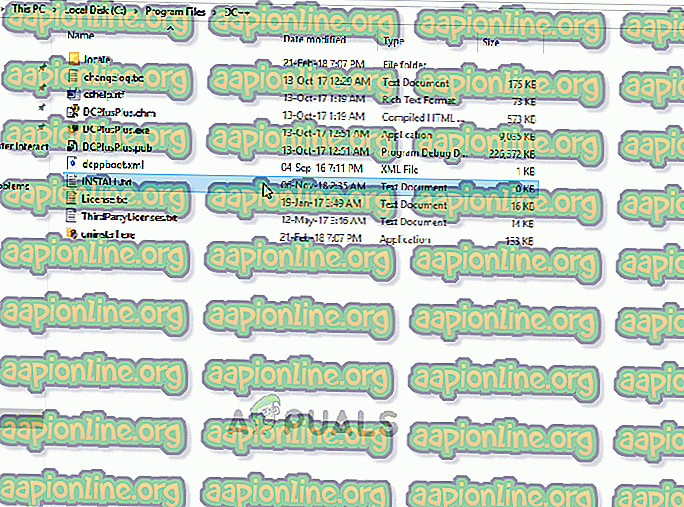
- Proovige nüüd Installeri uuesti käivitada ja uurige, kas see lahendas probleemi.
Lisaks ülalnimetatud lahendustele võite proovida ka järgmisi parandusi:
- SFC- süsteemi failikontrolli käivitamine skannib kõik teie Windowsi failid (sealhulgas Windows Installer) ja parandab kõik erinevused (kui need on olemas). Avage kõrgendatud käsuviip ja käivitage järgmine sfc / scannow.
- Windows Installeri uuesti registreerimine või uuesti installimine Kui Windows Installer on rikutud, saate seda käsitsi värskendada. Uuesti installimine võib parandada programmis puuduvad osad või moodulid. Selle kohta saate üksikasjalikku teavet Microsofti ametlikul veebisaidil.



